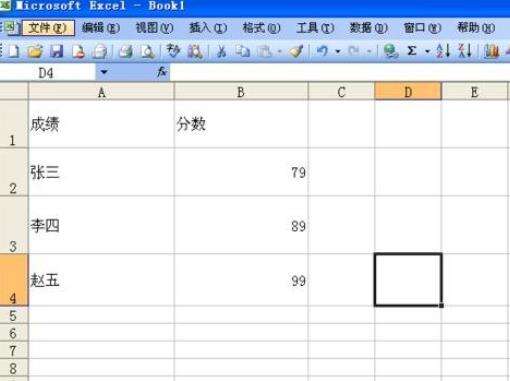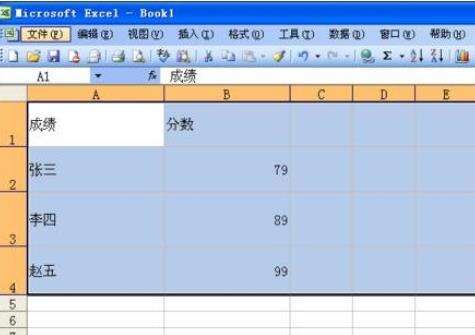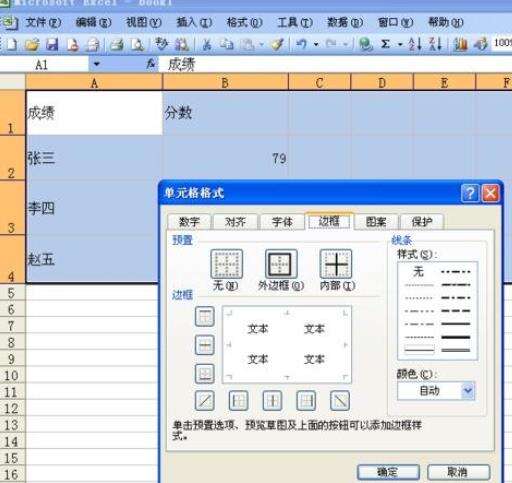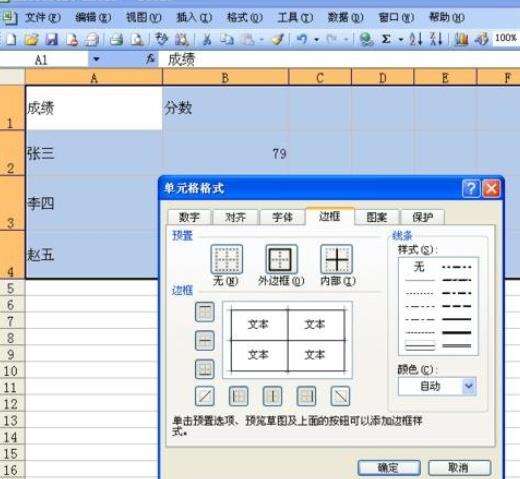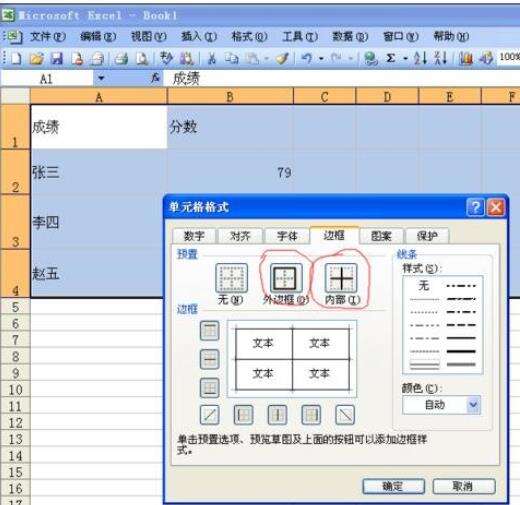excel2007设置并打印网格线的相关操作步骤
办公教程导读
收集整理了【excel2007设置并打印网格线的相关操作步骤】办公软件教程,小编现在分享给大家,供广大互联网技能从业者学习和参考。文章包含481字,纯文字阅读大概需要1分钟。
办公教程内容图文
为了方便大家看出其中的问题,我先演示常规情况下的输入。
然后我们点击窗口左上角的文件,进入打印预览,我们来看看打印效果,这个时候我们看到我们打印出来的是没有打印网格线的。
这时退回原来界面,左击鼠标不放,将我们所要打印的区域覆盖成蓝色区域,图中蓝色区域就是我们所要打印的区域。
接着我们在蓝色区域范围内右击鼠标,弹出窗口后点击“设置单元格格式”,此时就会进入修改单元格属性的窗口。
接下来我们点击单元格格式窗口的“边框”栏,进入修改单元格网格线的栏目下。
这时我们可以看到“无”、“外边框”、“内部”三个选择,根据我们的需要,我们需要点击“外边框”和“内部”两个栏。
再点击该窗口的确认键。
最后这个时候我们还是点击大窗口左上角的文件,进入打印预览,我们再来看看打印效果,此时就会发现可以打印出我们需要的网格线。
看完上文为各位呈现的excel2007设置并打印网格线的具体操作方法,你们应该都有所了解了吧!
办公教程总结
以上是为您收集整理的【excel2007设置并打印网格线的相关操作步骤】办公软件教程的全部内容,希望文章能够帮你了解办公软件教程excel2007设置并打印网格线的相关操作步骤。
如果觉得办公软件教程内容还不错,欢迎将网站推荐给好友。